Windows 10 の自動更新システムをオフにする方法. Windows 10 の自動更新システムをオフにする方法を詳しく紹介します。
Windows 10 の自動更新システムをオフにする方法は、多くのユーザーが気にしている問題です。Win10 を使用中に、アップグレードを求めるメッセージが何度も表示され、多くのユーザーがアップグレードのメッセージに悩まされています。システムの問題についてWindows 10 の自動更新システムをオフにするにはどうすればよいですか? ここでは、自動更新をオフにする方法について詳しく説明します。 Windows 10 のシステム。
Windows 10 で自動更新システムをオフにする方法
1. キーボード ショートカット win R を押して、services.msc コマンドを入力します。
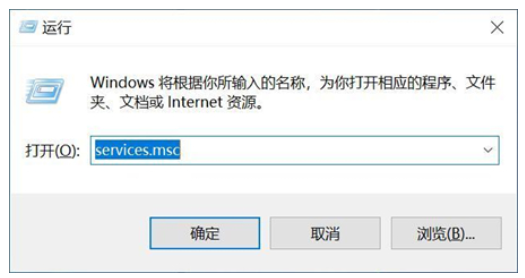
#2. 次に、Windows サービス プロジェクトを下にスクロールして、「WindowsUpdate」項目を見つけて、この項目をダブルクリックします。
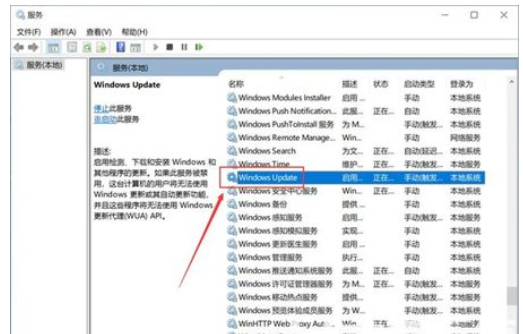
#3. 設定はありません。基本設定で、実行タイプを「無効」に変更します。
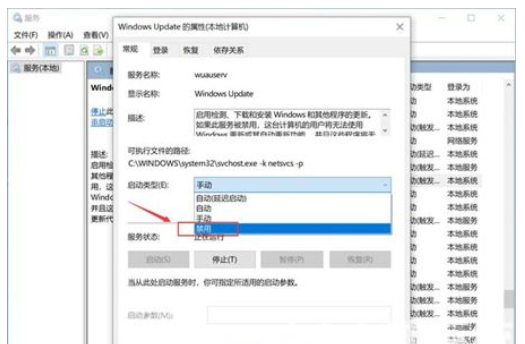
#4. 次に、メニューを「修復」に切り替え、失敗したすべての操作を「操作なし」に変更します。
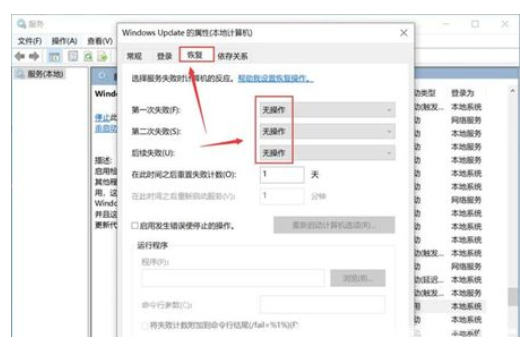
上記は、Windows 10 の自動更新システムをオフにする方法に関する具体的な内容です。ご協力をお待ちしております。
以上がWindows 10 の自動更新システムをオフにする方法. Windows 10 の自動更新システムをオフにする方法を詳しく紹介します。の詳細内容です。詳細については、PHP 中国語 Web サイトの他の関連記事を参照してください。

ホットAIツール

Undresser.AI Undress
リアルなヌード写真を作成する AI 搭載アプリ

AI Clothes Remover
写真から衣服を削除するオンライン AI ツール。

Undress AI Tool
脱衣画像を無料で

Clothoff.io
AI衣類リムーバー

AI Hentai Generator
AIヘンタイを無料で生成します。

人気の記事

ホットツール

メモ帳++7.3.1
使いやすく無料のコードエディター

SublimeText3 中国語版
中国語版、とても使いやすい

ゼンドスタジオ 13.0.1
強力な PHP 統合開発環境

ドリームウィーバー CS6
ビジュアル Web 開発ツール

SublimeText3 Mac版
神レベルのコード編集ソフト(SublimeText3)

ホットトピック
 7554
7554
 15
15
 1382
1382
 52
52
 83
83
 11
11
 23
23
 96
96


